시스템 볼륨 정보 폴더는 모든 드라이브 또는 파티션의 루트에 있는 숨겨진 보호 폴더입니다. 이전에 Windows 컴퓨터에 연결한 경우 SD 카드, USB 펜 드라이브 및 외부 하드 디스크에서도 찾을 수 있습니다. 바이러스나 악성코드가 아닙니다.
그러나 시스템 볼륨 정보 폴더는 정확히 무엇입니까? 폴더가 왜 이렇게 커요? 폴더를 삭제할 수 있습니까?
이 시스템 볼륨 정보 FAQ 페이지에는 모든 질문에 대한 답변이 있습니다.
내용물
- 시스템 볼륨 정보 폴더란 무엇입니까?
- 폴더에 액세스할 수 없는 이유는 무엇입니까?
- 시스템 볼륨 정보 폴더에 액세스하는 방법은 무엇입니까?
- 폴더에는 무엇이 들어 있습니까?
- 폴더가 탐색기에 표시되지 않는 이유는 무엇입니까?
- 시스템 볼륨 정보 폴더를 삭제할 수 있습니까?
- 시스템 볼륨 정보가 너무 큰 이유는 무엇입니까?
- USB 펜 드라이브에서 시스템 볼륨 정보 생성 방지
시스템 볼륨 정보 폴더란 무엇입니까?
SVI(시스템 볼륨 정보)는 시스템 복원 기능에서 사용하는 데이터 저장소 폴더입니다. 그러나 시스템 복원 기능에서만 사용되는 것은 아닙니다. 또한 이전에 EDP(엔터프라이즈 데이터 보호)로 알려졌던 WIP(Windows Information Protection)에서 암호화 키를 저장하는 데 사용됩니다. 또한 SVI는 Windows 백업, 시스템 이미지 백업, 볼륨 섀도 복사본 서비스 및 Windows 검색 인덱싱에 사용되는 메타데이터 및 정보를 저장합니다.
시스템 볼륨 정보에 액세스할 수 없는 이유는 무엇입니까?
시스템 볼륨 정보 폴더는 NTFS 권한을 사용하여 제한됩니다. 기본적으로만 NT 권한\시스템 계정("LocalSystem")은 폴더 및 해당 하위 폴더에 대한 액세스(모든 권한)가 있습니다.
관리자로 로그인한 경우에도 폴더에 액세스하면 다음 오류 메시지가 표시됩니다.
위치를 사용할 수 없습니다. 시스템 볼륨 정보에 액세스할 수 없습니다. 접근이 불가합니다.
내용을 확인하기 위해 폴더에 들어가야 하는 경우 다음 단락을 참조하십시오.
시스템 볼륨 정보에 액세스하는 방법
오직 체계 계정에는 기본적으로 SVI 폴더에 대한 전체 액세스 권한이 있습니다. 다른 사용자나 그룹은 이 디렉토리의 내용을 볼 수 없습니다.
그러나 다음 두 가지 방법을 사용하여 시스템 볼륨 정보 폴더에 액세스할 수 있습니다.
옵션 1: SYSTEM 계정으로 명령 프롬프트 실행
마이크로소프트를 사용하여 PsExec.exe 유틸리티 또는 기타 타사 도구를 사용하여 명령 프롬프트 세션을 시작할 수 있습니다. 체계 계정. 시스템 볼륨 정보의 내용을 보거나 수정하거나 삭제할 수 있습니다.
자세한 내용은 기사 참조 Windows에서 SYSTEM(LocalSystem) 계정으로 프로그램을 실행하는 방법
이 옵션은 폴더 권한이나 액세스 제어 항목(ACE 또는 ACL)을 수정하고 나중에 기본값으로 되돌릴 필요가 없기 때문에 선호됩니다.
LocalSystem 계정에서는 파일 탐색기를 실행할 수 없습니다. GUI를 사용하여 SVI 폴더를 관리하려면 File Commander 또는 Total Commander(SYSTEM으로 실행)와 같은 타사 도구를 사용할 수 있습니다.
옵션 2: 소유권을 갖고 계정에 대한 전체 액세스 권한 할당
(이것은 ~ 아니다 선호하는 방법. SVI 폴더에는 수백 또는 수천 개의 파일이 있으며 권한을 엉망으로 만들고 싶지 않습니다. 하지만 꼭 필요한 경우에는 다음 단계를 따르세요. :)
액세스 제어 항목을 수정하여 시스템 볼륨 정보와 해당 하위 폴더 및 파일에 대한 전체 제어 권한을 사용자 계정에 할당할 수 있습니다.
먼저, 당신은해야합니다 소유권 변경 Takeown.exe를 사용하거나 파일 탐색기를 통해 해당 파일을 개별적으로.
관리자 명령 프롬프트 창에서 다음 명령을 실행합니다.
시스템 볼륨 정보 폴더에만 액세스하려면:
takeown /f "C:\시스템 볼륨 정보" icacls "C:\시스템 볼륨 정보" /grant 사용자 이름:에프
시스템 볼륨 정보 폴더의 디렉토리 목록을 작성할 수 있어야 하지만 하위 폴더에서는 할 수 없습니다. 그것이 목적에 부합하지 않고 권한을 재귀적으로(하위 폴더 전반에 걸쳐) 변경하려는 경우 아래에 언급된 명령 세트를 실행하십시오.
시스템 볼륨 정보 폴더 및 하위 폴더 및 파일에 대한 액세스 권한을 얻으려면(재귀적으로)
중요한: 폴더 소유권과 권한을 일괄적으로 변경할 수 있지만 원본으로 되돌릴 수 있음을 명심하십시오. 수백 또는 수천 개의 파일(다른 소유자 이름을 가짐)이 관련된.
다음 절차는 일반적으로 드라이브의 시스템 볼륨 정보 폴더를 완전히 삭제하려는 경우에만 권장됩니다.
takeown /f "C:\시스템 볼륨 정보" /r /d y icacls "C:\시스템 볼륨 정보" /grant 사용자 이름:F /t /c
기본 권한 복원
만약 당신이 ~ 아니다 권한 변경을 재귀적으로 수행하면 원래 권한을 쉽게 복원할 수 있습니다. 이렇게 하려면 다음 두 명령을 실행합니다.
icacls "C:\System Volume Information" /setowner "NT Authority\System" icacls "C:\System Volume Information" /remove 사용자 이름
메시지가 표시되어야 합니다. n개의 파일을 성공적으로 처리했습니다. 0개의 파일을 처리하지 못했습니다.
앞서 말했듯이 위의 명령(기본 권한 복원)은 SVI 폴더 권한, 하위 폴더 및 파일을 수정한 경우 도움이 되지 않습니다. 일괄적으로.
(위의 모든 예에서 사용자 이름 실제 사용자 계정 이름 사용 — 예: 라메쉬)
시스템 볼륨 정보 폴더에는 무엇이 포함되어 있습니까?
다음은 시스템 드라이브에 있는 System Volume Information 폴더의 일반적인 디렉토리 구조입니다.
씨:. │ IndexerVolumeGuid. │ Syscache.hve. │ WPSettings.dat. │ ├───EDP. │ └───회복. ├───윈도우 백업. │ └───카탈로그. │ GlobalCatalog.wbcat. │ GlobalCatalogCopy.wbcat. │ GlobalCatalogLock.dat. │ ├───SPP. │ └───온라인메타데이터캐시. │ └───SppCbsHiveStore. │ └───SppGroupCache. ├───시스템 복원. │ └───AppxProgramDataStaging. │ └───AppxStaging. │ └───ComPlusStaging. │ └───FRStaging. │ └───FR스테이징{8665F319-6B09-46AE-AAEE-75CF8D2D0EC8} └───WindowsImageBackup ├───카탈로그 │ BackupGlobalCatalog │ GlobalCatalog │ └───SPPMetadataCache {17466c2b-b1e0-4958-b962-c0c19974d1a0} {24499217-fe70-4f88-89e7-77fae19d93b5} {4149d215-92c7-447c-bcf6 {4277e4fa-9920-40c7-b307-22bcf52d492d}
반면 USB 플래시 드라이브 또는 SD 카드(이전에는 Windows 컴퓨터에서 사용)의 시스템 볼륨 정보에는 다음 두 파일만 포함됩니다.
- WPSettings.dat
- IndexerVolumeGuid
볼륨 섀도 복사본, 시스템 복원, Microsoft 소프트웨어 섀도 복사본 공급자 및 Windows 백업 서비스는 다음 위치에 데이터를 저장합니다. SPP, 시스템 복원, 및 기타 폴더.
-
IndexerVolumeGuid Windows 검색 서비스에서 사용하는 파일입니다. 파일에는 현재 볼륨 또는 파티션의 GUID가 포함되어 있습니다. 검색 인덱서는 드라이브 문자에만 의존하는 대신 인덱싱에 볼륨 GUID를 사용합니다. 이는 특히 플래시 드라이브 및 외장 하드 디스크의 경우 드라이브 문자가 때때로 변경될 수 있지만 볼륨 GUID는 변경되지 않기 때문입니다.
Windows Search 관련 레지스트리 키에서 볼륨 GUID에 대한 수백 개의 참조를 볼 수 있습니다. 다음은 예입니다.
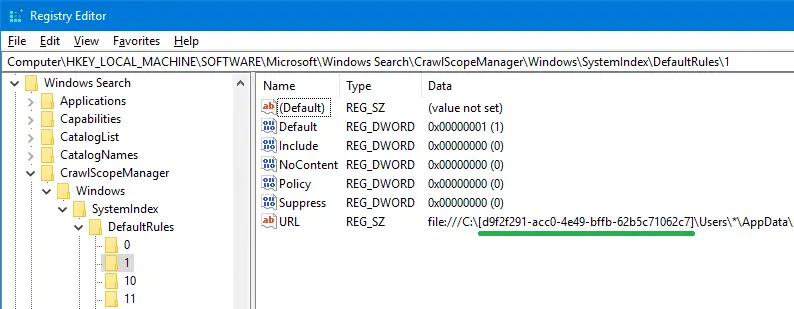
-
Tracking.log 시스템 볼륨 정보 폴더의 파일은 NTFS 형식 파티션의 파일에 대한 링크를 추적하는 Windows의 분산 링크 추적 클라이언트 서비스(TrkWks)에서 사용됩니다. 셸 바로 가기 및 OLE 링크와 같은 NTFS 볼륨의 파일에 대한 링크가 만들어지는 시나리오에서 링크를 추적합니다. 해당 파일의 이름이 바뀌고 다른 볼륨으로 이동되면 Windows는 분산 링크 추적을 사용하여 파일을 찾습니다.
이동한 링크에 액세스하면 분산 링크 추적이 링크를 찾습니다. 파일이 이동되었거나 분산 링크 추적이 이동된 파일을 찾는 데 사용된다는 사실을 알지 못합니다. Tracking.log 파일은 분산 링크 추적 서비스에 의해 유지 관리 정보를 저장하기 위해 생성됩니다.
이전에 이 "바로 가기 문제" 프롬프트를 본 것을 기억하십니까?
이 "누락된 바로가기" 메시지를 본 적이 있을 것입니다. 분산 링크 추적 서비스가 꺼져 있고 바로 가기 대상이 시스템에서 이동되거나 삭제되면 Windows에서 링크를 추적하지 못합니다.
- WPSettings.dat – (사용 가능한 정보 없음)
- {GUID_n} 파일은 볼륨 섀도 복사본 서비스에서 사용할 수 있습니다.
- AppxProgramDataStaging 귀하의 백업이 포함되어 있습니다 앱리포지토리\패키지 ProgramData 폴더 아래에 있는 폴더.
- AppxStaging 귀하의 백업이 포함되어 있습니다 Windows 앱 폴더.
시스템 볼륨 정보가 탐색기에 표시되지 않는 이유는 무엇입니까?
시스템 볼륨 정보는 명백한 이유로 숨겨져 보호됩니다. 즉, 구성하지 않는 한 파일 탐색기에 표시되지 않습니다. 폴더 옵션 → 보다 탭을 클릭하여 숨김 및 보호된 시스템 파일을 표시합니다.
확인을 눌러 대화 상자를 닫으면 각 드라이브에 SVI 폴더가 표시되어야 합니다.
시스템 볼륨 정보 폴더를 삭제할 수 있습니까?
SVI 폴더는 삭제하지 않는 것이 좋습니다. 이전에 말했듯이 폴더는 시스템 복원 스냅샷 저장소 폴더가 아닙니다. 여기에는 백업, 볼륨 섀도 복사본 및 검색 인덱서에서 사용하는 정보와 메타데이터가 포함되어 있으므로 이 특히 시스템 드라이브 또는 Windows 검색에 포함된 드라이브인 경우 폴더를 삭제하면 안 됩니다. 인덱스.
USB 플래시 드라이브 및 SD 카드에서 검색 색인에 해당 위치를 포함하지 않으려면 폴더를 삭제할 수 있습니다. 그러나 디스크 공간을 많이 차지하지 않으므로 폴더를 외장 드라이브에도 그대로 두는 것이 좋습니다. 폴더가 숨겨져 보호되므로(속성: 체계 + 숨겨진), 그다지 성가시지는 않을 것입니다.
그러나 어떤 이유로(예: 맬웨어 감염) 폴더를 삭제해야 하고 Windows에서 새 폴더를 만들도록 하려면 관리자 명령 프롬프트에서 다음 명령을 실행하십시오.
(C:\ 드라이브 가정)
cd /d c:\ takeown /f "시스템 볼륨 정보" /r /d y rd /s /q "시스템 볼륨 정보"
또는 명령 프롬프트를 실행할 수 있습니다. 시스템에서 세 번째 명령만 실행하여 SVI 폴더를 삭제합니다.
시스템 볼륨 정보가 너무 큰 이유는 무엇입니까?
드라이브에서 시스템 복원이 활성화된 경우 시스템 볼륨 정보는 기가바이트의 디스크 공간을 소모할 수 있습니다. Windows 8 및 이전 버전에서는 Windows에서 매일 복원 지점을 생성했습니다. 디스크 공간 할당이 올바르지 않거나 사용자가 관대하게 설정한 경우 SVI 폴더는 수백 기가바이트까지 거대한 디스크 공간을 차지할 수 있습니다.
Windows 7 컴퓨터의 다음 스크린샷에서 볼 수 있습니다. 시스템 볼륨 정보 500GB 하드 디스크 드라이브에서 300GB의 디스크 공간을 차지하는 폴더.

(다음을 사용하여 디스크 공간 사용량을 쉽게 추적할 수 있습니다. WinDirStat 또는 나무 크기.)
다음은 Windows Server 2008/2012의 SVI 폴더가 300GB 이상을 차지하는 경우입니다. 이는 서버 관리자의 Windows Server 백업 기능을 사용하여 예약된 시스템 상태 백업으로 인해 발생했을 가능성이 큽니다.

vssadmin.exe 명령줄을 사용하여 디스크 공간 할당을 줄일 수 있습니다.
관리자 명령 프롬프트에서 "vssadmin 목록 shadowstorage“. 사용된 스토리지의 양이 나열됩니다.
섀도 복사본 스토리지 연결. 볼륨: (C:)\\?\Volume{098cc206-0000-0000-0000-500600000000}\ 섀도 복사본 저장소 볼륨: (C:)\\?\Volume{098cc206-0000-0000-0000-500600000000}\ 사용된 섀도 복사본 저장소 공간: 18.577GB(92%) 할당된 섀도 복사본 저장 공간: 18.89GB(94%) 최대 섀도 복사본 저장 공간: UNBOUNDED(100%)
아래 명령을 실행하면 사용된 공간에 대한 제한이 설정됩니다(예: 5GB).
vssadmin 크기 조정 shadowstorage /For=C: /On=E: /MaxSize=5GB
메시지가 표시되어야 합니다. 섀도 복사본 저장소 연결의 크기를 성공적으로 조정했습니다..
문제: Windows Server에서 시스템 볼륨 정보 폴더가 너무 큽니다.
사용자 중 한 명이 SVI가 약 165GB의 디스크 공간을 점유하고 있으며 공간을 확보하는 방법을 궁금해했다고 게시했습니다.
Microsoft 직원 Chelsea W가 게시했습니다. 해결책 Windows Server에서 SVI 폴더 크기를 줄이려면
Windows Server 2012에서는 다음과 같이 시스템 볼륨 정보 폴더의 공간을 안전하게 확보할 수 있습니다.
DiskShadow.exe를 사용하여 시스템 볼륨 정보 폴더에서 GUID 파일을 삭제합니다.
- 관리자 명령 프롬프트에서 다음을 실행합니다.
디스크섀도우.exe. - 유형
그림자 삭제 OLDEST E:\(바꾸다
이자형:\디스크 공간을 확보하려는 실제 드라이브 문자 사용) - 유형
출구DiskShadow.exe를 종료합니다.
VSS에서 사용할 수 있는 디스크 공간의 양을 변경합니다.
- 구성하려는 드라이브를 마우스 오른쪽 버튼으로 클릭합니다(이 시나리오에서는:
이자형:\)을 클릭한 다음 섀도 복사본 구성을 클릭합니다. - "설정"을 클릭한 다음 최대 크기 → 사용 제한에서 숫자를 변경합니다. 확인을 클릭하여 저장합니다.
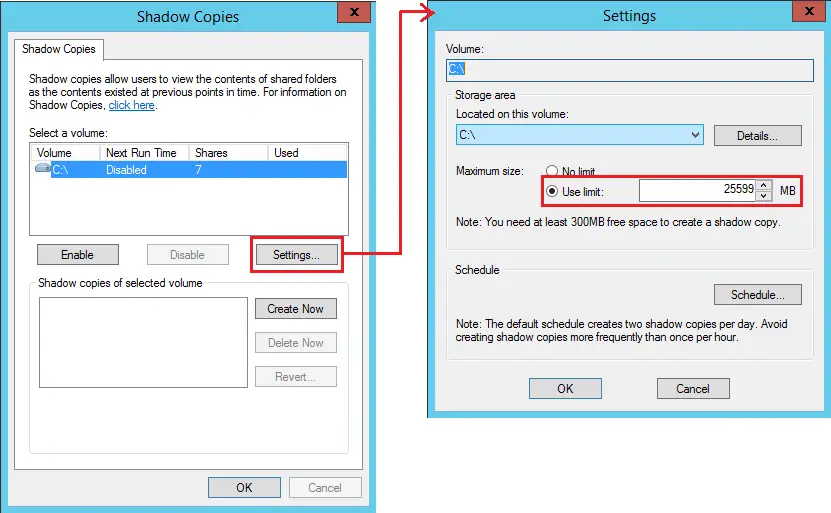
(섀도 복사본 저장소의 크기를 설정합니다. 그리고 일정을 조정하여 SVI 폴더 크기가 엄청나게 커지는 것을 방지할 수 있습니다.)
- 구성하려는 드라이브를 마우스 오른쪽 버튼으로 클릭합니다(이 시나리오에서는:
자세한 내용은 Technet 포럼 스레드를 확인하세요. 시스템 볼륨 정보 폴더의 크기 줄이기.
최대 크기를 줄이면 추가 섀도 복사본이 시스템 볼륨 정보 폴더에서 삭제됩니다.
또한 Windows Server 백업을 사용하여 생성된 이전 시스템 상태 백업은 Windows Server에서 다음 명령을 사용하여 삭제할 수 있습니다.
wbadmin 삭제 systemstatebackup -keepversions: 0
윈도우 10
위의 wbadmin 명령줄은 Windows Server 버전에만 유효합니다. Windows 10에서 명령을 실행하면 다음 오류가 표시됩니다.
경고: DELETE SYSTEMSTATEBACKUP 명령은 이 Windows 버전에서 지원되지 않습니다. 작업이 완료되기 전에 종료되었습니다.
Windows 10에서는 시스템 속성 GUI를 사용하여 시스템 복원 또는 볼륨 섀도 복사본 기능에 대한 디스크 공간 할당을 늘리거나 줄일 수 있습니다. 또한 디스크 정리를 사용하여 이전 복원 지점과 섀도 복사본을 삭제할 수 있습니다. 디스크 정리를 사용하면 다음을 수행할 수 있습니다. 최신을 제외한 모든 지우기 지점 및 섀도 복사본을 복원합니다.
- 디스크 정리를 관리자로 시작하고 시스템 파티션을 선택하십시오. 클릭 추가 옵션. 딸깍 하는 소리 청소…
이 옵션은 가장 최근의 복원 지점을 제외한 모든 것을 제거합니다. 또한 복원 지점의 일부로 섀도 복사본과 이전 백업 이미지를 지웁니다. 결과적으로 시스템 볼륨 정보 폴더의 디스크 공간 사용량이 현저히 줄어듭니다.
이전 버전의 Windows와 달리 Windows 10은 24시간마다 복원 지점을 자동으로 생성하지 않습니다. 불필요한 복원 지점이 없도록 필요할 때만 생성합니다. 그러나 필요한 경우 할 수 있습니다. 매일 하나 만들기 작업 스케줄러와 함께 사용자 정의 스크립트 사용.
저용량 하드 디스크를 사용하는 경우 시스템 복원을 위한 디스크 공간 할당을 낮추거나 모든 복원 지점을 지워 디스크 공간을 절약할 수 있습니다.
- 시작하다
sysdm.cpl실행 대화 상자에서 - "시스템 보호"를 클릭하십시오.
- 디스크 공간 할당을 줄이려는 드라이브를 선택합니다. 구성을 클릭합니다.
이 탭은 SVI 폴더의 시스템 복원에 의한 현재 디스크 사용량을 보여줍니다. - 디스크 공간 사용량에서 최대 사용량 슬라이더를 왼쪽으로 끕니다.
또는 디스크 공간 슬라이더를 세분화하여 줄이려면 슬라이더의 포인터를 정확하게 클릭하여 선택합니다. 그리고 키보드의 왼쪽 또는 오른쪽 화살표를 사용합니다. 왼쪽 또는 오른쪽 화살표를 누를 때마다 디스크 사용량 슬라이더가 1%씩 감소하거나 증가합니다.
슬라이더를 왼쪽으로 줄이면 디스크 공간 할당 시스템 복원 기능이 낮아져 SVI 폴더 크기가 작게 유지됩니다. 시스템 복원이 할당한 것보다 더 많은 공간을 사용하지 않도록 가장 오래된 복원 지점이 자동으로 제거됩니다(FIFO).
다음과 같은 옵션이 있습니다. 모든 복원 지점 삭제 드라이브를 위해. 시스템에 다음이 있는 경우 삭제 버튼을 누르십시오. 매우 낮은 디스크 공간.바이러스 백신 소프트웨어가 시스템 볼륨 정보 폴더의 바이러스에 대해 경고하는 경우 시스템 보호를 비활성화하고 위의 대화 상자에서 적용을 클릭해야 할 수 있습니다. 이렇게 하면 모든 복원 지점이 지워집니다. 다시 되돌릴 수 있습니다.
- 확인, 확인을 클릭합니다.모든 복원 지점을 지우지 않고 개별 복원 지점을 삭제하려면 다음을 참조하십시오. Windows에서 개별 시스템 복원 지점을 삭제하는 방법
USB 드라이브에서 시스템 볼륨 정보 생성 방지
그만큼 시스템 볼륨 정보 폴더는 시스템의 모든 디스크 파티션 루트에 나타납니다. 폴더는 외장 하드 드라이브, SD 카드 및 USB 플래시 드라이브에도 생성됩니다.
이제 USB 플래시 드라이브, 외장 드라이브 또는 NTFS로 포맷된 SD 카드에 SVI 폴더 생성을 방지하는 방법을 살펴보겠습니다.
이 문제에 대한 (인터넷에서) 널리 유통되는 수정 사항이 있습니다. 그들은 레지스트리 정책을 설정할 것을 제안합니다 DisableRemovableDriveIndexing 에게 0 다음 레지스트리 키에 SVI 폴더 생성을 방지합니다. 정책이 활성화되면 이동식 드라이브의 위치를 라이브러리에 추가할 수 없습니다. 또한 이동식 드라이브의 위치는 인덱싱할 수 없습니다.
HKEY_LOCAL_MACHINE\SOFTWARE\Policies\Microsoft\Windows\Windows 검색
레지스트리 값은 다음과 같습니다. 이동식 드라이브의 위치를 라이브러리에 추가하는 것을 허용하지 않음 그룹 정책 설정.
그러나 설정 DisableRemovableDriveIndexing 에게 0 해당 레지스트리 키는 Windows 10에서 테스트할 때 이동식 드라이브에 시스템 볼륨 정보 폴더 생성을 방지하지 않습니다.
USB 플래시 드라이브 또는 SD 카드에서 Windows Search Indexer 검색 인덱서.exe SVI(시스템 볼륨 정보) 폴더와 두 개의 파일을 생성합니다. IndexerVolumeGuid 그리고 WPSettings.dat 그 폴더에. IndexerVolumeGUID 파일은 현재 파티션 또는 볼륨의 고유 식별자(GUID)를 저장합니다.
WPSettings.dat Windows 스토어 앱이 사용하는 스토리지 서비스에 의해 생성되었을 수 있습니다. WPSettings.dat 생성을 비활성화하려는 시도에서 스토리지 서비스가 비활성화된 경우 Windows 스토어에서 앱을 다운로드하면 오류가 발생합니다. 0x800706D9 – 예상치 못한 일이 일어났습니다 스토어에서 앱을 설치할 수 없습니다.
스토리지 서비스를 다시 활성화하려면 다음을 시작하십시오. 서비스.msc → 더블 클릭 보관 서비스 → 시작 유형을 다음으로 설정하십시오. 수동.
1단계: USB에서 시스템 볼륨 정보 폴더 삭제
NTFS 볼륨에서 SVI 폴더는 기본적으로 다음을 통해서만 액세스할 수 있습니다. 체계 모든 권한이 있는 계정. 다음 명령을 사용하여 시스템 볼륨 정보 폴더를 제거할 수 있습니다. 관리자 명령 프롬프트.
바꾸다 시간:\ 다음 예에서는 USB/SD 카드 미디어의 실제 드라이브 문자를 사용합니다. 시스템 파티션이나 다른 곳에서 실수로 SVI 폴더를 제거하지 않았는지 확인하십시오.
cd /d h:\ takeown /f "시스템 볼륨 정보" /r /d y rd /s /q "시스템 볼륨 정보"
그러면 하위 폴더(있는 경우) 및 파일과 함께 폴더가 제거됩니다.
2단계: USB 드라이브에 시스템 볼륨 정보 생성 방지
SVI 폴더는 아래에서 실행되는 Windows Search 인덱서 프로그램에 의해 생성됩니다. 체계 계정. 이것은 두 개의 파일과 함께 SVI 폴더를 생성하는 프로세스입니다.
부정함으로써 쓰다 액세스 체계 계정을 USB 드라이브의 루트 디렉토리에 추가하면 SVI 폴더 생성을 중지할 수 있습니다. 물론 이것은 USB 드라이브가 NTFS 파일 시스템을 사용하는 경우에만 작동합니다.
중요한: USB 드라이브 또는 SD 미디어를 파일 히스토리, Windows 백업, 시스템 이미지 백업 등의 저장 볼륨으로 사용하는 경우 다음 단계를 수행하지 마십시오. 드라이브의 SYSTEM 계정에 대한 '쓰기' 액세스를 거부하면 해당 도구가 제대로 작동하지 않습니다.
관리자 명령 프롬프트에서 다음 명령을 실행합니다.
icacls h:\ /거부 시스템: W
위의 명령은 루트의 SYSTEM 계정에 대한 "쓰기" 액세스를 거부합니다. 시간:\ (USB 미디어 드라이브 문자).
보안 탭 → 고급 보안 설정을 통해 이 작업을 수행하려면 아래 이미지와 같이 구성합니다.
권한 항목을 취소하거나 취소하는 방법은 무엇입니까?
위의 권한 설정을 실행 취소하거나 되돌리려면 다음 명령을 실행합니다.
icacls h:\ /제거: d 시스템
"거부" 권한 항목이 제거되면 체계 이제 계정이 드라이브의 루트에 쓸 수 있습니다. 검색 인덱서는 드라이브에 시스템 볼륨 정보 폴더를 만듭니다.
이 기사가 Windows의 시스템 볼륨 정보 폴더에 대한 자세한 정보를 제공했으면 합니다.
작은 요청 하나: 이 게시물이 마음에 들면 공유해 주세요.
귀하의 "작은" 공유 하나가 이 블로그의 성장에 많은 도움이 될 것입니다. 몇 가지 훌륭한 제안:- 그것을 핀!
- 좋아하는 블로그 + Facebook, Reddit에 공유
- 트윗해!